


在如今无线互联的时代,使用Wi-Fi连接上网已成为了常态。对于Win7系统的用户来说,可能会困惑于如何打开Wi-Fi功能以便无线上网。如果您使用的是Win7,并且不知道如何启用Wi-Fi功能,那么本文将为您提供一些简单的方法和指导。通过以下指南,您将能够轻松地打开Wi-Fi功能,并享受无线上网带来的便利和快捷。
win7无线网络怎么打开:
1、首先,点击开始按钮,然后选择右侧的"控制面板"。
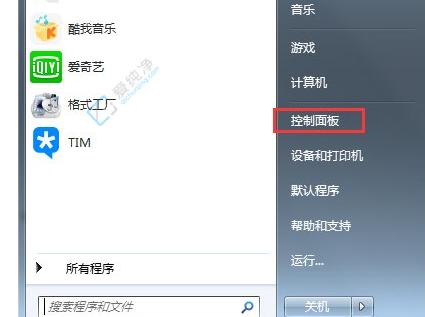
2、在打开的控制面板页面中,点击右上角的图标按钮,并选择"小图标"格式。
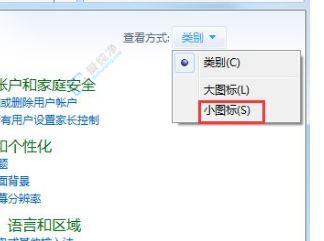
3、在打开的小图标界面中,继续点击"Windows 移动中心"。
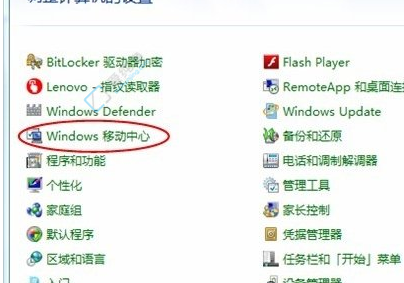
4、在打开的Windows移动中心页面中,您可以找到电脑WiFi的开关。点击该开关即可选择开启或关闭无线网络功能。
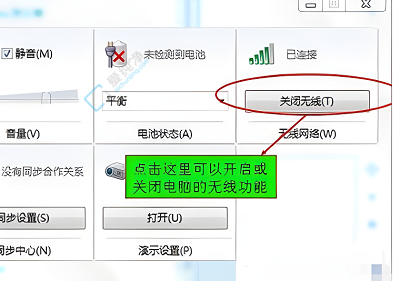
通过本文中提供的方法,您现在应该已经了解了如何在Windows 7操作系统中打开Wi-Fi功能。请注意,Windows 7版本与较新的操作系统可能存在一些差异,但您仍然可以按照类似的步骤找到并启用Wi-Fi。
| 留言与评论(共有 条评论) |